无公网IP下如何访问家庭网络?百元以内方案:蒲公英X1
随着互联网的发展,越来越多的网友用上了NAS(私有云)。
为啥呢?NAS的好处谁用谁知道。如今工作生活中,手机、笔记本、平板一样也不能少。难免会遇到内存不足的情况。有了NAS就可以给以上所有的设备扩容。
不仅如此,NAS中的照片和视频所有的设备都可以访问,甚至还可以给家里的摄像头做存储空间。作为家庭娱乐和数据中心,NAS还有相当多的发挥空间。
然而作为重度NAS用户,我也体会到使用中的不便。在千兆内网环境中NAS是非常好用。但一旦涉及到远程访问,就“渣”到啥也不是了。当下IPV4地址资源稀缺,很多网友的宽带没有公网IP。没有公网IP也就意味着只要断开了WiFi,你就与家里的NAS“失联了”。
当然解决的办法也有,比如打电话给运营商“诓”一个公网IP权限(运营商很可能不搭理你);或者开启IPv6地址来访问内网(需要一定的折腾能力);还有就是内网穿透方案,相对来说,用成熟的内网穿透服务是最省心的方法。
今天就为大家带来目前市面上一种经济且成熟的内网穿透产品——蒲公英X1。它目前在电商平台上的价格不足百元。
这是蒲公英X1的包装盒,给人的第一感觉是非常小的一个包装盒。第二感觉就是这个特别的蒲公英logo。
打开包装盒,就能看到蒲公英X1的本体。很小很薄的一个盒子,还不及我的手掌大,拿在手上轻若无物。
盒子表面类似磨砂质感,与皮肤接触的感觉非常舒服。看上去也不显得廉价。
盒子的一侧分别是网线接口、type-c供电口和系统重置按钮。
另一端这是一个USB2.0接口。可以外接U盘或者移动硬盘作为轻量NAS使用。
包装盒里中的内容非常简单:盒子本体+充电线+说明书。
盒子底部上标注着电源规格:5V 2A。当然我估计5V1A的充电器也能启动它,只是从USB接口外接设备的话,就需要5V2A了。
话不多说了,让我们接起电源试下盒子的效果。
盒子接入网线以后白灯常亮,表示已经接入互联网。
找一台电脑,打开网页登录蒲公英的管理地址:pgybox.oray.com。
找到盒子底部的sn序列号,输入到登录窗口中。默认密码:admin
首次登录需要重新修改管理密码。
修改密码并完成初始化之后,设备便会进入模式选项。你可以根据自己的需求选择:私有云模式,远程访问NAS模式,或者云打印/调试模式。每个模式都有详细教程说明,选一样你最常用的选项进入界面。
我这里为了访问内网NAS就选择“远程访问NAS”选项。
这里会要求你绑定Oray账号,可以去官网注册一个。或者像我图省事这样直接绑定手机号码。这步的目的是把盒子绑定一个Oray账号下,方便以后的内网穿透设置。
进入系统之后,要使用WiFi可以修改一个密码。如果用不到也可以将整个WiFi功能关闭。
此时X1盒子端的设置就已经配置好了。我们还需要开启一下内网穿透服务:
再次打开pgybox.oray.com网站,这次输入刚刚注册好的Oray账号。(注意这里要选项账号登录了)
建立好以后是这样一个账号管理界面。
点击“成员管理”,确认下蒲公英X1设备是否成功绑定。
之后点击“智能网络”>选择“从未组网添加”。
把刚刚绑定的蒲公英X1添加到网络中,点击“确定”。
添加完成后,点开“组网设置”选择“旁路设置”选项。
选择添加一个“旁路由”。目标类型选择“IP网络段”,然后填入局域网的网络。
比如说我的主路由地址是192.168.50.1。那么IP网段就填入“192.168.50.0”,掩码就填入255.255.255.0。
这样设置之后点击“确定”,我们就可以通过蒲公英访问家里所有的设备了。
然后,我们去软件市场或者通过扫码下载蒲公英APP。用先前注册好的账号登录。就可以在外网中轻松访问家里的网络了。
我们看到连接成功之后,右上角会出现“vpn”的标志。手机和蒲公英X1通过vpn被划分到一个“虚拟局域网”中了。
此时我们通过外网登录到家里的NAS,已经可以成功登录。
试着下载一个视频文件,下载速度大约在600K左右。日常使用是没什么问题,如果想从外网看家里高清视频可能还是有点困难。
怎么才能进一步提高下载速度呢?我又做了一番研究。在智能组网里发现了以下信息。
原来蒲公英在异地VPN组网是有两种不同的模式:一种是通过服务器转发,这个要消耗服务器带宽的。每台蒲公英X1提供了2Mbps的带宽,想要升级这个带宽必须要购买高级服务。
还有一种是P2P直连,不通过转发服务器。这样传输速度就取决于你的网络了。
按照提示,把主路由里的UPnp功能打开。重启一下蒲公英X1让它重新建立连接。
我们看到连接类型已经变成了P2P。下面再测试下网速。
芜湖,下载速度马上就起飞了。我这个百兆上传带宽被跑满了大半。
随便打开一个高清视频,随意拖动进度条都非常流畅。这样的效果就让我非常满意了。
当然这样的P2P模式需要在网络情况好的条件下。如果手机和NAS之间的网络比较复杂,还是会回到转发模式。不过好在转发模式也就是速度慢点,并没有流量限制。所以不会耽误事情。
最后值得一提的是,蒲公英标准版支持3个超级成员组网(其中蒲公英X1就占了一个名额)。也就是说你最多还让两台设备联网。正常一个人使用的话的话一台手机+一台笔记本电脑。也是基本够用的。
如果还想添加更多设备就需要花钱购买专业版了。
总结:如果你的宽带没有公网IP,又有外部访问的需求。蒲公英X1作为一款比较成熟且方便的“内网穿透工具”,还是蛮值得推荐的。毕竟它只要不到百元的价格就可以解决问题。
同时,它体积小巧。本身也可以作为路由器和轻量级NAS。这也大大丰富了蒲公英X1的应用场景。平时在公司或者家里用用,出差时作为便携路由应应急都是可以的。
最后聊下产品有待改善的地方:
首先,内网穿透的设置还是稍显繁琐。一些选项的提示不够明显,官方教程的流程稍微啰嗦了些。总之我是没看懂,后来靠自己琢磨出来了。虽然相比别的内网穿透方法,蒲公英X1设置已经算简单,但买硬件很大原因为了省心。显然在操作的便捷性方面还需要加强。
最后,下代产品能不能考虑给个充电头。我也知道这不环保,但我实在找不到合适的5V2A充电头。唯一合适的氮化镓快充头我还要留着给手机充电呢。





































































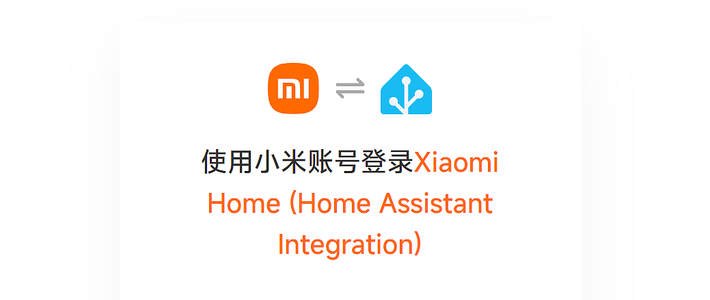

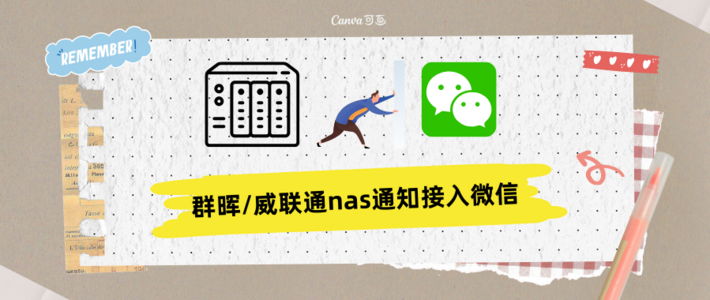
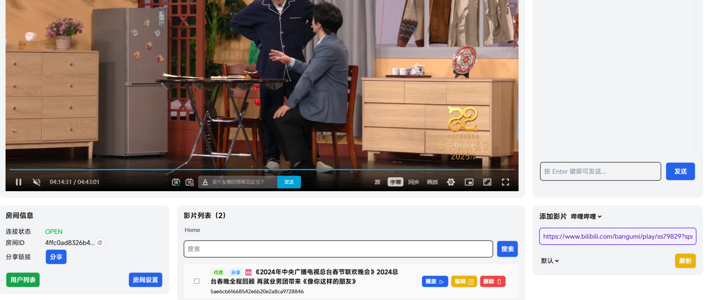
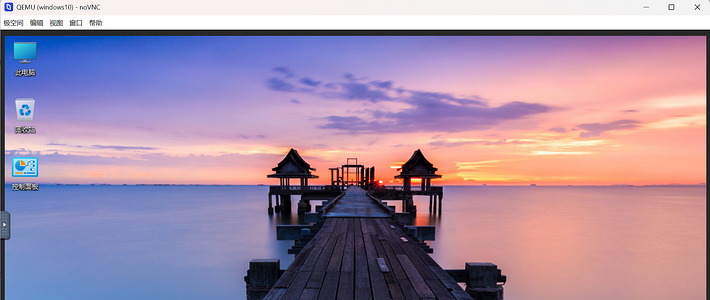






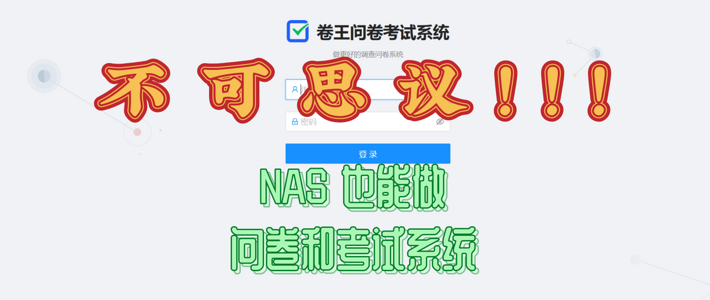



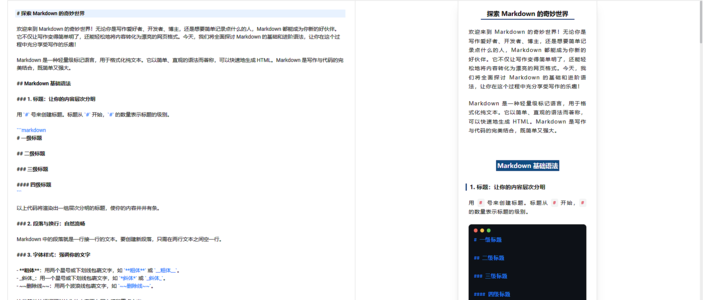
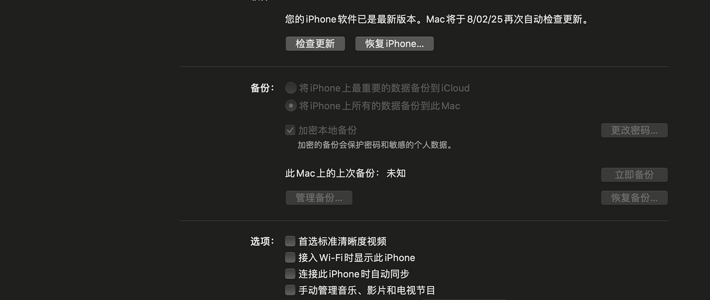
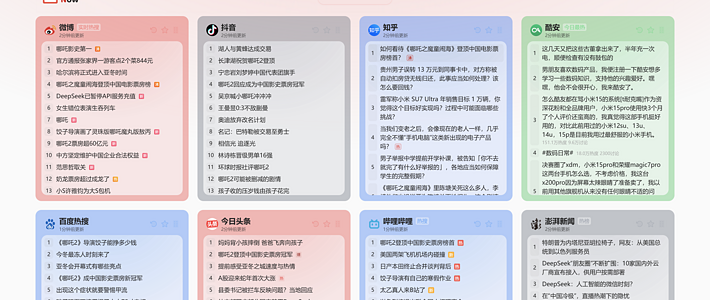

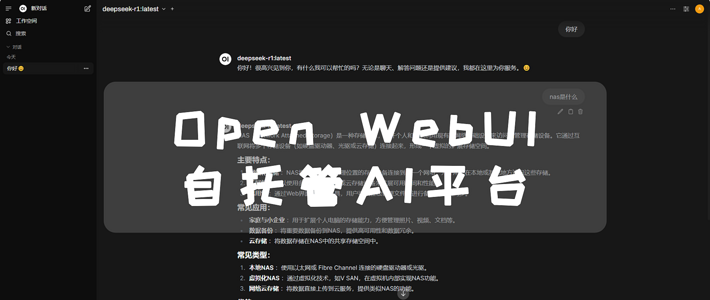
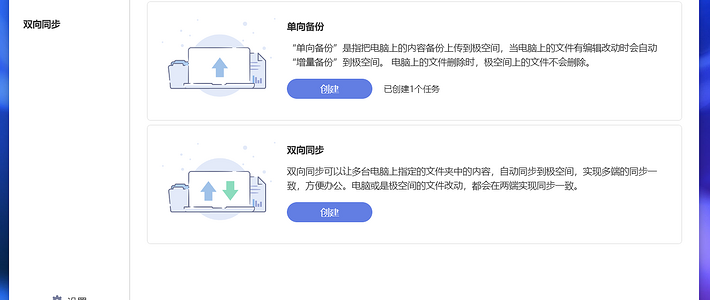



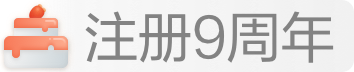
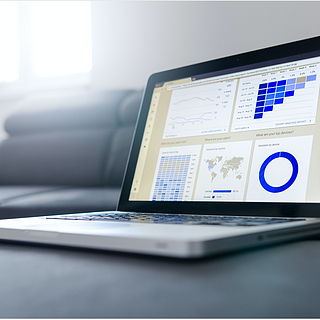








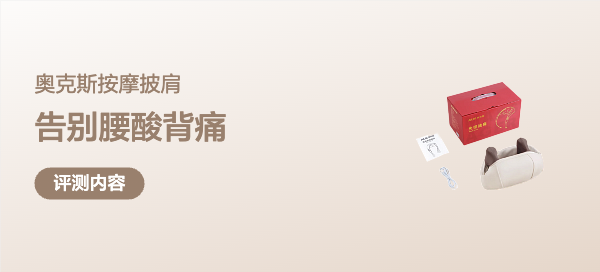





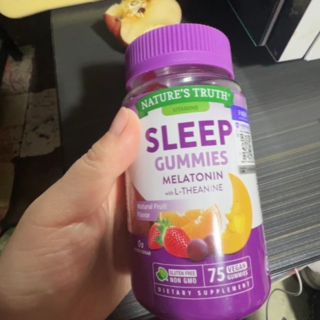






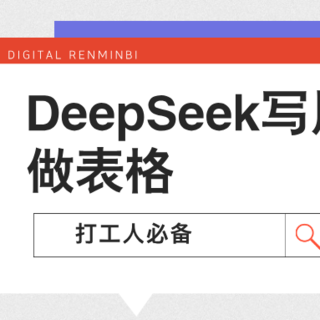
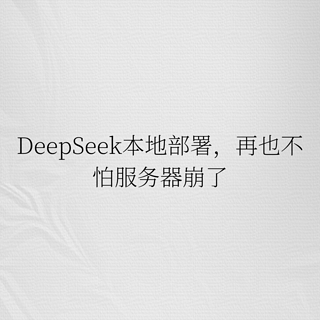


咪咪摸摸
校验提示文案
咪咪摸摸
校验提示文案